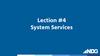Similar presentations:
Изучение оболочки Linux. Лекция №7
1.
Работа в оболочке UNIX/LINUX”2021
2.
Текстовые редакторы.■ emacs
■ nano
■ vim
3.
Текстовый редактор nano.4.
Быстрые клавиши nano.• Символ каретки ( ^ ) - использование
клавиши Ctrl.
Например, для перемещения вниз по
странице нажмите и удерживайте клавишу
Ctrl, а затем нажмите клавишу V. Комбинация
клавиш Ctrl + G служит для получения
справки.
5.
Быстрые клавиши nano.• Команда M-\
M – это комбинация Esc, Alt . Символ \ просто
представляет символ на клавиатуре.
6.
Редактор по умолчанию.Редактор по умолчанию : vim
Сменить умолчание:
Для строковых редакторов(ed)
$ export EDITOR=ed
Для экранных редакторов(nano,emacs,vim)
$ export VISUAL=nano
7.
Текстовый редактор emacs.8.
Примеры быстрых клавиш emacs■ Нажмите Ctrl + X, а затем комбинации
клавиш Ctrl + S, чтобы сохранить содержимое
буфера редактора.
в файл.
■ Нажмите Ctrl + X, а затем комбинации
клавиш Ctrl + C, чтобы выйти из редактора.
■ Нажмите комбинацию клавиш Ctrl + H, а
затем клавишу T, чтобы перейти к
руководству по e macs .
9.
Комбинации быстрых клавиш emacsКомбинация клавиш:
C-<chr> - клавиша Ctrl и символ клавиатуры
M-<chr> - клавиша Alt и символ клавиатуры
10.
Редактор vi(vim)$ which vim
/usr/bin/vim
$
$ which vi
alias vi='vim'
/usr/bin/vim
$
11.
Режимы vimVim работает в буфере ОП.
Три стандартных режима :
1. Командный режим Это режим, который vim
использует при первом входе в буферную
область.
2. Режим вставки Режим вставки также
называется режимом редактирования или
ввода. Переход по клавише i . Выход - ESC
3. Ex Mode Этот режим команд двоеточия.
12.
Перемещение по буферу vim.13.
Перемещение по буферу vim.14.
Команды редактирования текста вvim.
15.
Поиск в vimВ командном режиме:
1. Поиск вперед по буферу:
? Строка поиска
2. Поиск назад по буферу:
/ строка поиска
16.
Общий синтаксис команд вкомандном режиме.
COMMAND [ NUMBER-OF-TIMES ] ITEM
Например:
Удаление 3 слов:
d3w
Скопировать текст от курсора до конца строки
y$
Вставить текст от курсора
p
17.
Команды режима Ex Mode .18.
Команды режима Ex Mode(Сохранить).
19.
Обработка текстовых данныхКонкатенация текстовых файлов:
$ cat numbers.txt random.txt
42
2A
52
0010 1010
*
42
Flat Land
Schrodinger's Cat
0010 1010
0000 0010
$
20.
Обработка текстовых данныхСлияние текстовых файлов:
• $ cat random.txt
• 42
• Flat Land
• Schrodinger's Cat
• 0010 1010
• 0000 0010
• $
• $ cat numbers.txt
• 42
• 2A
• 52
• 0010 1010
• *
• $
21.
Обработка текстовых данных• Слияние файлов
$ paste random.txt numbers.txt
42 42
Flat Land 2A
Schrodinger's Cat 52
0010 1010 0010 1010
0000 0010 *
22.
Обработка текстовых данных• Команда трансформации содержимого файлов:
od [ OPTION ]... [ FILE ]...
• $ cat fourtytwo.txt
• 42
• fourty two
• quarante deux
• zweiundvierzig
• forti to
• $
• $ od fourtytwo.txt
• 0000000 031064 063012 072557 072162 020171 073564 005157 072561
• 0000020 071141 067141 062564 062040 072545 005170 073572 064545
• 0000040 067165 073144 062551 075162 063551 063012 071157 064564
• 0000060 072040 005157
• 0000064
23.
Обработка текстовых данных$ od -cb fourtytwo.txt
0000000 4 2 \n f o u r t y t w o \n q u
064 062 012 146 157 165 162 164 171 040 164 167 157 012
161 165
0000020 a r a n t e d e u x \n z w e i
141 162 141 156 164 145 040 144 145 165 170 012 172 167
145 151
0000040 u n d v i e r z i g \n f o r t i
165 156 144 166 151 145 162 172 151 147 012 146 157 162
164 151
0000060
t o \n
040 164 157 012
0000064
$
24.
Обработка текстовых данных• Команда разделения файла:
split [ OPTION ]... [ INPUT [ PREFIX ]]
25.
Пример разделения по кол-ву строк:$ cat fourtytwo.txt
fourty two
quarante deux
zweiundvierzig
forti to
$
$ split -l 3 fourtytwo.txt split42
$
$ ls split42*
split42aa split42ab
$
$ cat split42aa
42
fourty two
quarante deux
$
$ cat split42ab
zweiundvierzig
forti to
$
26.
Обработка текстовых данных- Командыформатирования файлов.
• Сортировка.
sort [ OPTION ]... [ FILE ]...
$ cat alphabet.txt
Alpha
Tango
Bravo
Echo
Foxtrot
$
$ sort alphabet.txt
Alpha
Bravo
Echo
Foxtrot
Tango
$
27.
Обработка текстовых данныхКоманды форматирования файлов.Сортировка числовых данных:
$ sort counts.txt
105
37
42
54
8
$ sort -n counts.txt
8
37
42
54
105
$ sort –o newfile.sort -n counts.txt
28.
Обработка текстовых данных• Нумерация строк в файле:
nl [ OPTION ]... [ FILE ]...
$ nl ContainsBlankLines.txt
• 1 Alpha
• 2 Tango
• 3 Bravo
• 4 Echo
• 5 Foxtrot
29.
Обработка текстовых данных• Нумерация строк в файле, учитывая пустые строки:
$ nl -ba ContainsBlankLines.txt
1 Alpha
2 Tango
3
4 Bravo
5 Echo
6
7
8 Foxtrot
$
30.
Обработка текстовых данных.• Утилиты просмотра содержимого:
1. cat [ OPTION ] FILE [...]
2. more [ OPTION ] FILE [...]
3. Less [ OPTION ] FILE [...]
31.
Обработка текстовых данных.• Утилиты просмотра содержимого:
head [ OPTION ]... [ FILE ]...
$ head /etc/passwd
root:x:0:0:root:/root:/bin/bash
bin:x:1:1:bin:/bin:/sbin/nologin
daemon:x:2:2:daemon:/sbin:/sbin/nologin
adm:x:3:4:adm:/var/adm:/sbin/nologin
lp:x:4:7:lp:/var/spool/lpd:/sbin/nologin
sync:x:5:0:sync:/sbin:/bin/sync
shutdown:x:6:0:shutdown:/sbin:/sbin/shutdown
halt:x:7:0:halt:/sbin:/sbin/halt
mail:x:8:12:mail:/var/spool/mail:/sbin/nologin
operator:x:11:0:operator:/root:/sbin/nologin
$
32.
Обработка текстовых данных.Утилита head:
$ head -n 2 /etc/passwd
root:x:0:0:root:/root:/bin/bash
bin:x:1:1:bin:/bin:/sbin/nologin
$
$ head -2 /etc/passwd
root:x:0:0:root:/root:/bin/bash
bin:x:1:1:bin:/bin:/sbin/nologin
$
33.
Обработка текстовых данных.• Утилита tail :
tail [OPTION]... [FILE]...
$ tail /etc/passwd
saslauth:x:992:76:Saslauthd user:/run/saslauthd:/sbin/nologin
pulse:x:171:171:PulseAudio System Daemon:/var/run/pulse:/sbin/nologin
…….
tcpdump:x:72:72::/:/sbin/nologin
avahi:x:70:70:Avahi mDNS/DNS-SD Stack:/var/run/avahi-daemon:/sbin/nologin
34.
Обработка текстовых данных.$ tail -n 2 /etc/passwd
tcpdump:x:72:72::/:/sbin/nologin
avahi:x:70:70:Avahi mDNS/DNS-SD Stack:/var/run/avahi-daemon:/sbin/nologin
$
$ tail -n +42 /etc/passwd
gnome-initial-setup:x:989:983::/run/gnome-initial-setup/:/sbin/nologin
tcpdump:x:72:72::/:/sbin/nologin
avahi:x:70:70:Avahi mDNS/DNS-SD Stack:/var/run/avahi-daemon:/sbin/nologin
$
35.
Обработка текстовых данных.$ sudo tail -f /var/log/auth.log
[sudo] password for Christine:
Aug 27 10:15:14 Ubuntu1804 sshd[15662]: Accepted password […]
Aug 27 10:15:14 Ubuntu1804 sshd[15662]: pam_unix(sshd:sess[…]
Aug 27 10:15:14 Ubuntu1804 systemd-logind[588]: New sessio[…]
Aug 27 10:15:50 Ubuntu1804 sudo: Christine : TTY=pts/1 ; P[…]
Aug 27 10:15:50 Ubuntu1804 sudo: pam_unix(sudo:session): s[…]
Aug 27 10:16:21 Ubuntu1804 login[10703]: pam_unix(login:se[…]
Aug 27 10:16:21 Ubuntu1804 systemd-logind[588]: Removed se[…]
^C
$
36.
Обработка текстовых данных.Некоторые дистрибутива LINUX имеют в своем
составе демон journald. Просмотр журналов:
$ journalctl --follow <имя лог-файла>
37.
Обработка текстовых данных.• Команды обработки для получения
сводной информации.
wc [ OPTION ]... [ FILE ]...
$ wc random.txt
5 9 52 random.txt
$
38.
Обработка текстовых данных.• Опции команды wc:
39.
Обработка текстовых данных.• Утилита разделения содержимого на поля
cut OPTION... [FILE]...
40.
Обработка текстовых данных.Утилита обнаружения повторяющихся строк
$ cat NonUniqueLines.txt
A
C
C
A
$
$ uniq NonUniqueLines.txt
A
C
A
$
41.
Обработка текстовых данных.• Утилита расчета хэш md5 для дайджестов
сообщений.
$ md5sum fourtytwo.txt
0ddaa12f06a2b7dcd469ad779b7c2a33
fourtytwo.txt
$
42.
Обработка текстовых данных.Другие алгоритмы хеширования
$ ls -1 /usr/bin/sha???sum
/usr/bin/sha224sum
/usr/bin/sha256sum
/usr/bin/sha384sum
/usr/bin/sha512sum
$
43.
Обработка текстовых данных.$ sha256sum fourtytwo.txt
0b2b6e2d8eab41e73baf0961ec707ef98978bcd8c7
74ba8d32d3784aed4d286b fourtytwo.txt
$
$ sha512sum fourtytwo.txt
ac72599025322643e0e56cff41bb6e22ca4fbb76b1d
7fac1b15a16085edad65ef55bbc733b8b68367723ced
3b080dbaedb7669197a51b3b6a31db814802e2f31
fourtytwo.txt
$
44.
Обработка текстовых данных.• Команды использующие регулярные
выражения:
grep [OPTION] PATTERN [FILE...]
$ grep root /etc/passwd
root:x:0:0:root:/root:/bin/bash
operator:x:11:0:operator:/root:/sbin/nologin
$
45.
Обработка текстовых данных.• Опции grep:
46.
Обработка текстовых данных.$ cat accounts.txt
sshd
Christine
nfsnobody
$
$ fgrep -f accounts.txt /etc/passwd
sshd:x:74:74:Privilege-separated SSH:/var/empty/sshd:/sbin/nologin
Christine:x:1001:1001::/home/Christine:/bin/bash
nfsnobody:x:65534:65534:Anonymous NFS User:/var/lib/nfs:/sbin/nologin
$
$ grep -F -f accounts.txt /etc/passwd
sshd:x:74:74:Privilege-separated SSH:/var/empty/sshd:/sbin/nologin
Christine:x:1001:1001::/home/Christine:/bin/bash
nfsnobody:x:65534:65534:Anonymous NFS User:/var/lib/nfs:/sbin/nologin
$
47.
Регулярные выражения.• Basic regular expressions (BRE):
.* - несколько любых символов;
. - один любой символ;
[a,e,i,o,u] - список символов;
[A-z] - диапазон символов;
Якоря:
^ - в начале строки;
$ - в конце строки
48.
Регулярные выражения.$ grep daemon.*nologin /etc/passwd
daemon:x:2:2:daemon:/sbin:/sbin/nologin
[…]
daemon:/dev/null:/sbin/nologin
[…]
$
$ grep root /etc/passwd
root:x:0:0:root:/root:/bin/bash
operator:x:11:0:operator:/root:/sbin/nologin
$
$ grep ^root /etc/passwd
root:x:0:0:root:/root:/bin/bash
$
49.
Регулярные выражения.$ grep -v nologin$ /etc/passwd
root:x:0:0:root:/root:/bin/bash
sync:x:5:0:sync:/sbin:/bin/sync
[…]
Christine:x:1001:1001::/home/Christine:/bin/
bash
• $
50.
Регулярные выражения.• Не выводить(игнорировать) пустые строки
файла:
$ grep -v ^$ filename
51.
Регулярные выражения.• Специальная группа bracket expressions классы символов(character classes):
[:alnum:] Matches any alphanumeric characters (any case), and is equal to using
the [0-9A-Za-z] bracket expression
[:alpha:] Matches any alphabetic characters (any case), and is equal to using the
[A-Za-z] bracket expression
[:blank:] Matches any blank characters, such as tab and space
[:digit:] Matches any numeric characters, and is equal to using the [0-9] bracket
expression
[:lower:] Matches any lowercase alphabetic characters, and is equal to using the
[a-z] bracket expression
52.
Регулярные выражения.• Специальная группа bracket expressions классы символов(character classes):
[:punct:] Matches punctuation characters, such
as !, #, $, and @
[:space:] Matches space characters, such as tab,
form feed, and space
[:upper:] Matches any uppercase alphabetic
characters, and is equal to using the
[A-Z] bracket expression
53.
Регулярные выражения.Примеры использования классов символов:
$ cat random.txt
42
Flat Land
Schrodinger's Cat
0010 1010
0000 0010
$
$ grep [[:digit:]] random.txt
42
0010 1010
0000 0010
$
54.
Расширенные регулярныевыражения(ERE).
$ grep -E "^root|^dbus" /etc/passwd
root:x:0:0:root:/root:/bin/bash
dbus:x:81:81:System message bus:/:/sbin/nologin
$
$ egrep "(daemon|s).*nologin" /etc/passwd
bin:x:1:1:bin:/bin:/sbin/nologin
daemon:x:2:2:daemon:/sbin:/sbin/nologin
[…]
Опция –E тоже самое, что и egrep. То что в () – это
подвыражение.
55.
Потоки, перенаправления и каналы.• Перенаправление:
Каждый объект обрабатывается как файл;
Каждый файл имеет файловый дескриптор;
0 – stdin, 1 – stdout, 2 – stderr
Примеры:
$ rm example.txt 2>1.txt
$ rm example.txt >1.txt 2>&1
По умолчанию stdout и stderr - /dev/tty
56.
Потоки, перенаправления и каналы.• Перенаправление:
$ echo "Nov 16, 2019" > AccountAudit.txt
$
$ wc -l /etc/passwd >> AccountAudit.txt
$
$ cat AccountAudit.txt
Nov 16, 2019
44 /etc/passwd
$
57.
Потоки, перенаправления и каналы.Перенаправление стандартного потока ошибок:
$ grep -d skip hosts: /etc/*
grep: /etc/anacrontab: Permission denied
grep: /etc/audisp: Permission denied
[…]
$
$ grep -d skip hosts: /etc/* 2> err.txt
/etc/nsswitch.conf:#hosts: db files nisplus nis dns
/etc/nsswitch.conf:hosts: files dns myhostname
[…]
$
$ cat err.txt
grep: /etc/anacrontab: Permission denied
grep: /etc/audisp: Permission denied
[…]
58.
Потоки, перенаправления и каналы.• $ grep -d skip hosts: /etc/* 2> /dev/null
• /etc/nsswitch.conf:#hosts: db files nisplus nis
dns
• /etc/nsswitch.conf:hosts: files dns
myhostname
• […]
• $
59.
COMMAND1 | COMMAND2 [|COMMANDN]…
Перенаправление ввода.
$ cat Grades.txt
89 76 100 92 68 84 73
$
$ tr " " "," < Grades.txt
89,76,100,92,68,84,73
$
60.
Резюме по перенаправлениюпотоков.
>
Redirect STDOUT to specified file. If file exists, overwrite it. If it does not
exist, create it.
>> Redirect STDOUT to specified file. If file exists, append to it. If it does not
exist, create it.
2> Redirect STDERR to specified file. If file exists, overwrite it. If it does not
exist, create it.
2>> Redirect STDERR to specified file. If file exists, append to it. If it does not
exist, create it.
&> Redirect STDOUT and STDERR to specified file. If file exists, overwrite it. If it
does not exist, create it.
&>> Redirect STDOUT and STDERR to specified file. If file exists, append to it. If it
does not exist, create it.
<
Redirect STDIN from specified file into command.
<> Redirect STDIN from specified file into command and redirect STDOUT to
specified file.
61.
Использование pipe(канала).• Синтаксис :
COMMAND1 | COMMAND2 [| COMMANDN]…
$ grep /bin/bash$ /etc/passwd | wc -l
3
$
$ grep /sbin/nologin$ /etc/passwd | cut -d ":" -f 1 | sort | less
abrt
adm
avahi
bin
chrony
[…]
:
62.
Использование утилиты tee• $ grep /bin/bash$ /etc/passwd | tee BashUsers.txt
• root:x:0:0:root:/root:/bin/bash
• user1:x:1000:1000:Student User
One:/home/user1:/bin/bash
• Christine:x:1001:1001::/home/Christine:/bin/bash
• $
• $ cat BashUsers.txt
• root:x:0:0:root:/root:/bin/bash
• user1:x:1000:1000:Student User
One:/home/user1:/bin/bash
• Christine:x:1001:1001::/home/Christine:/bin/bash
• $












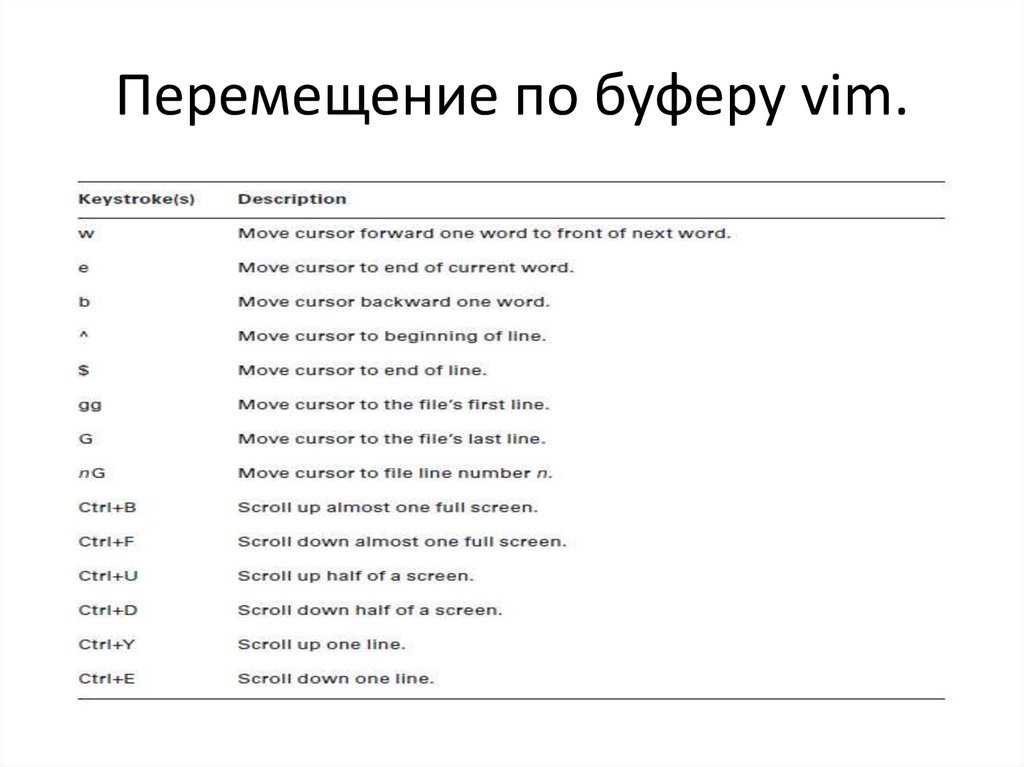



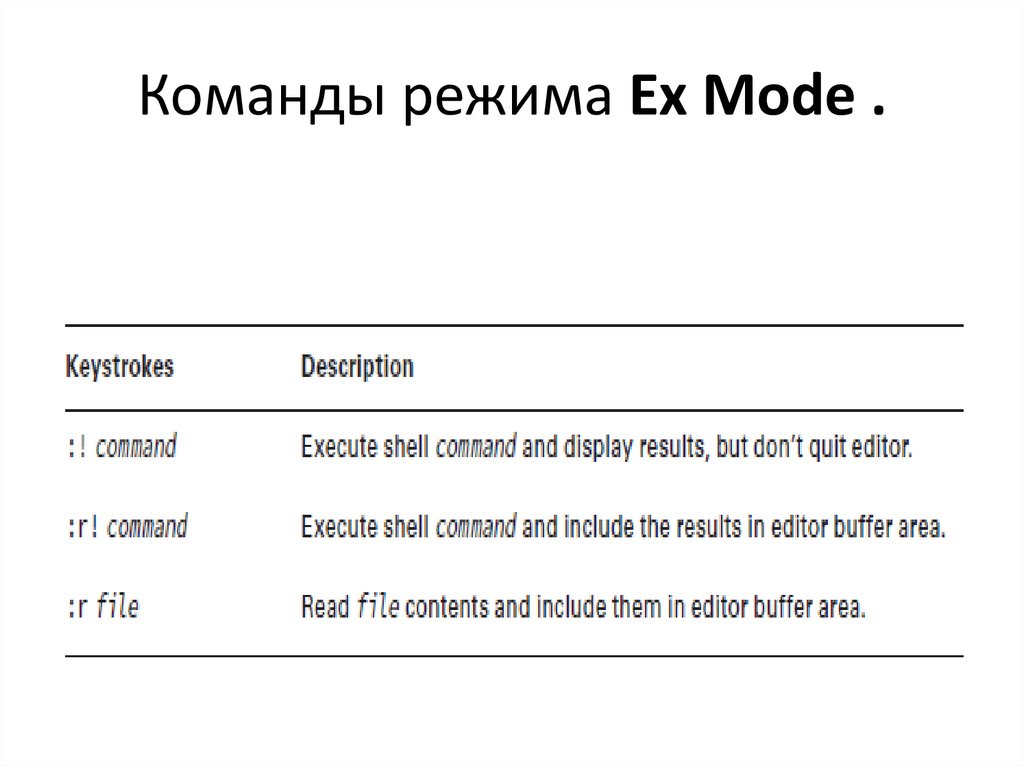
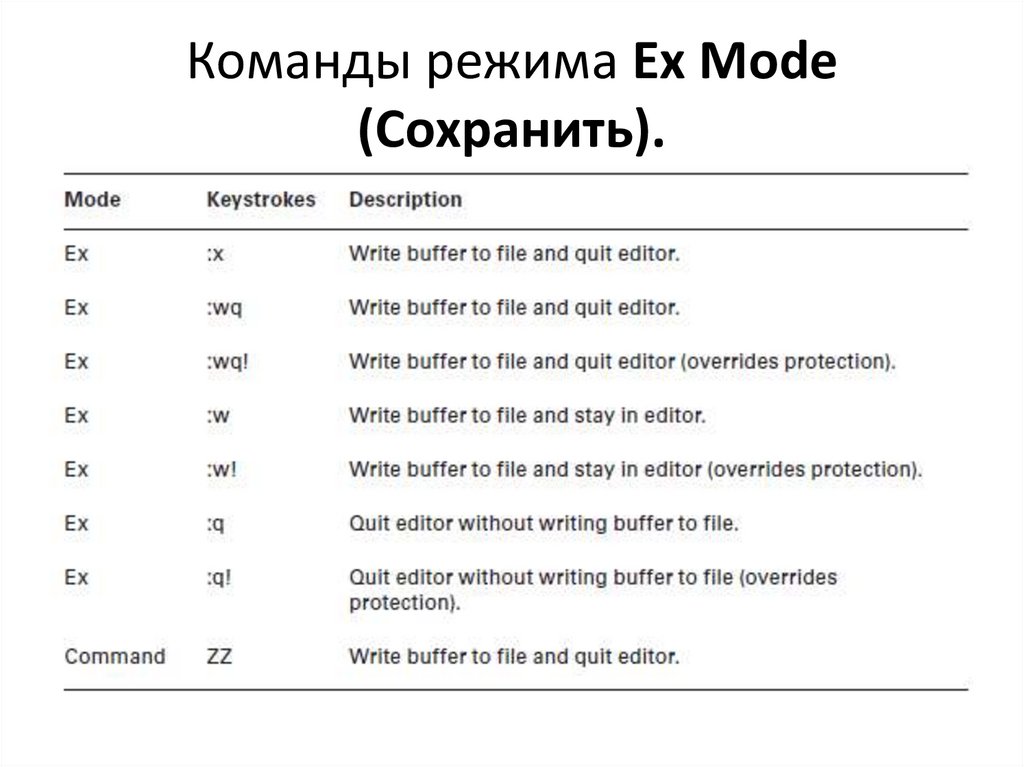
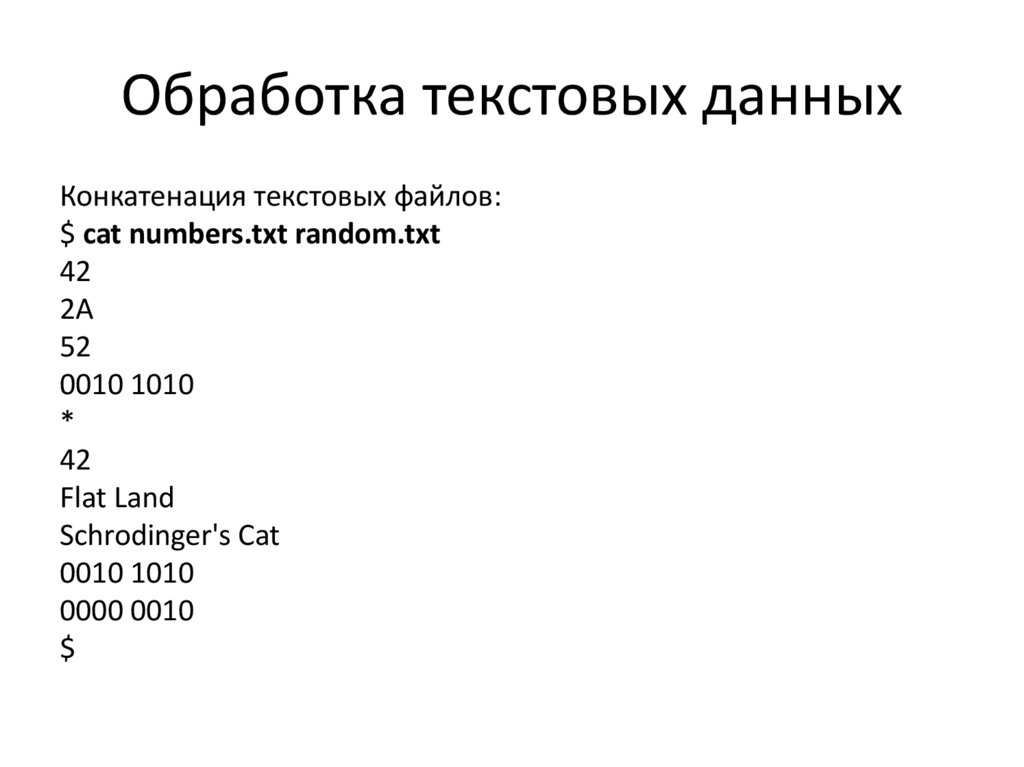
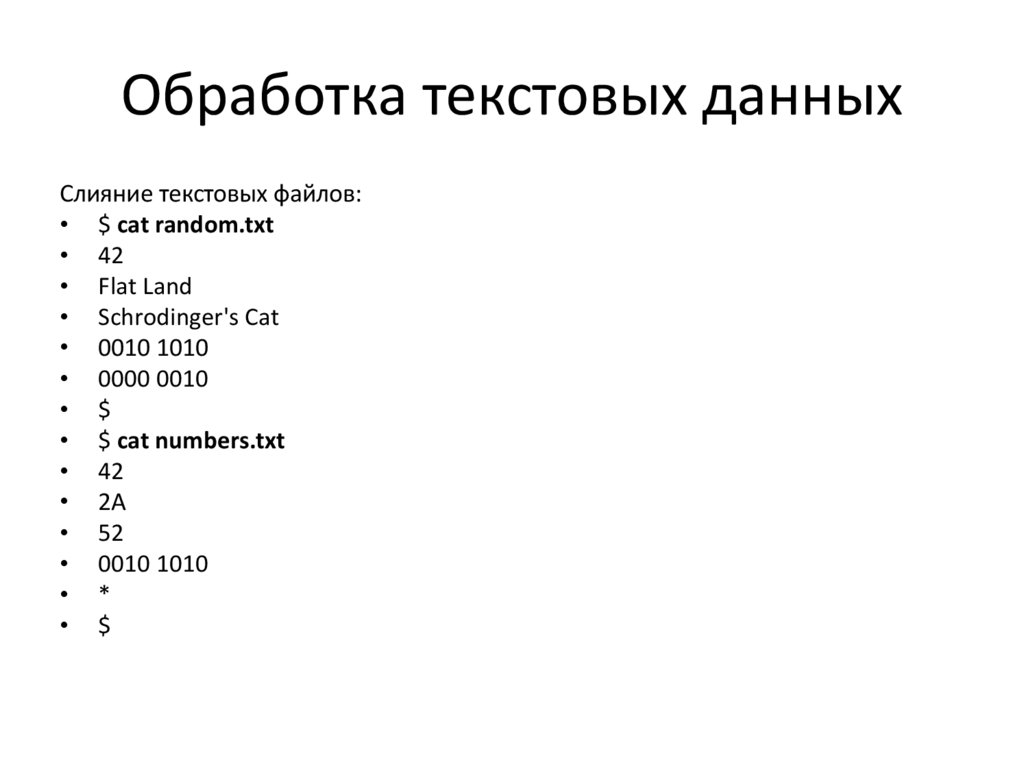


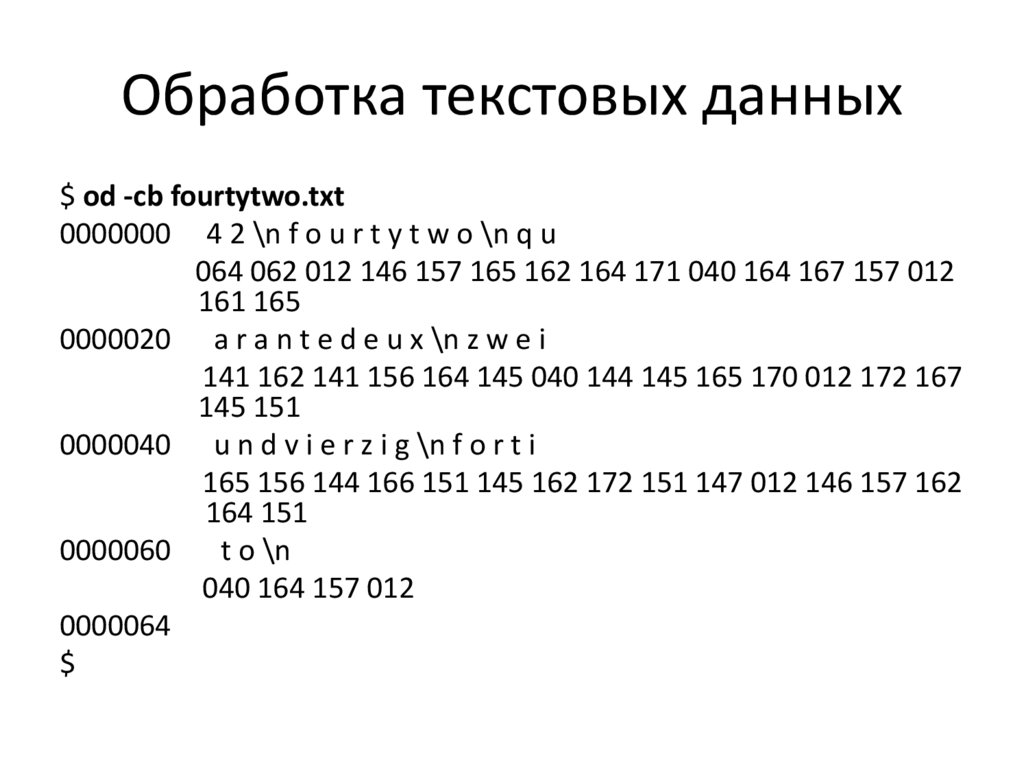
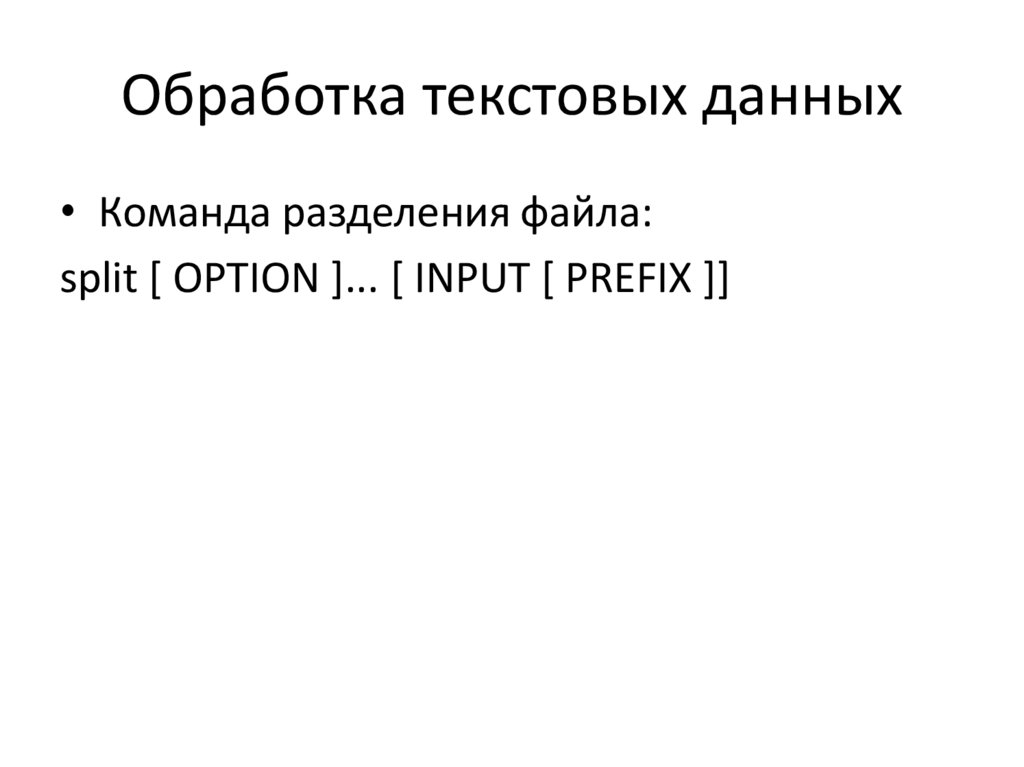


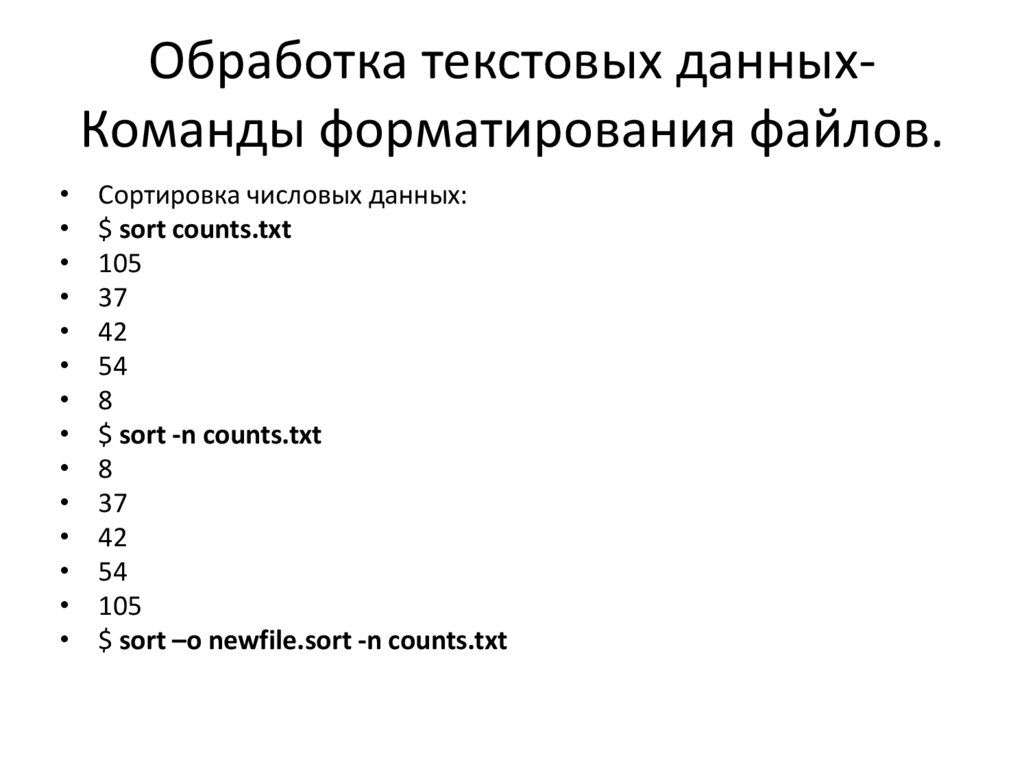
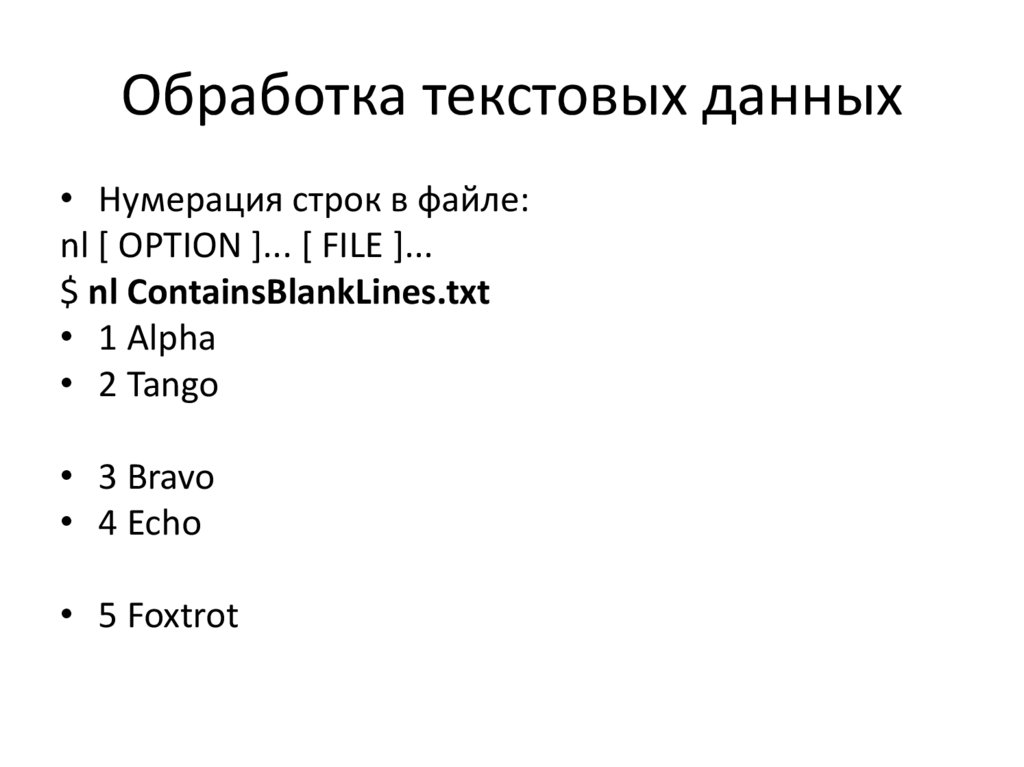

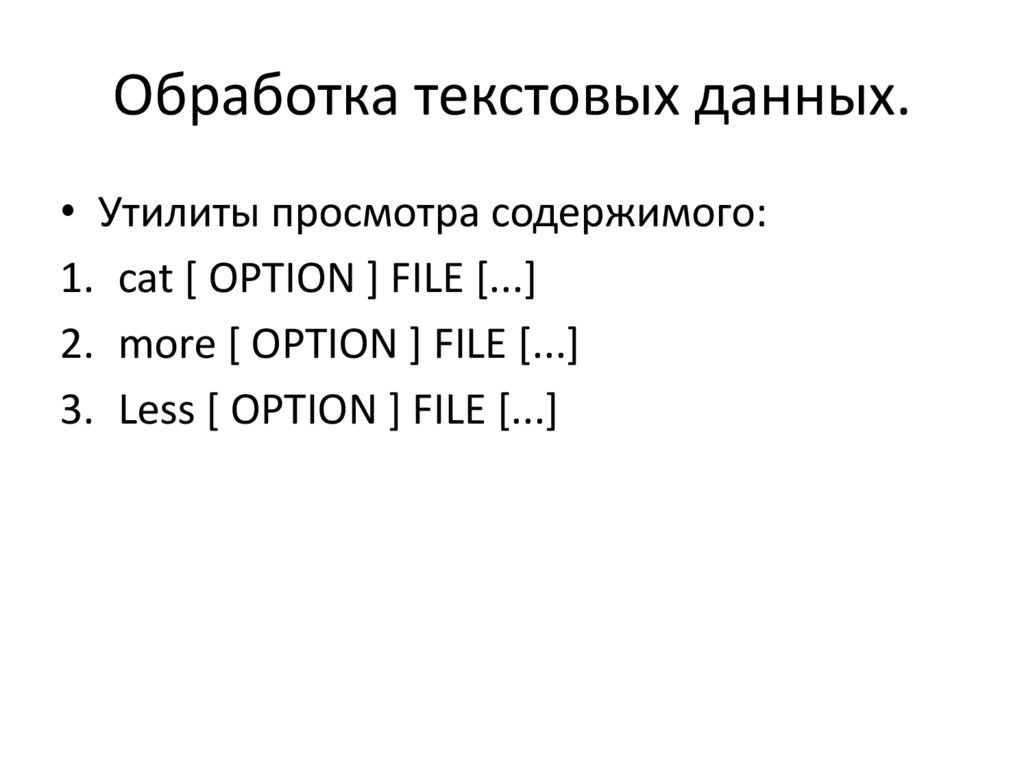


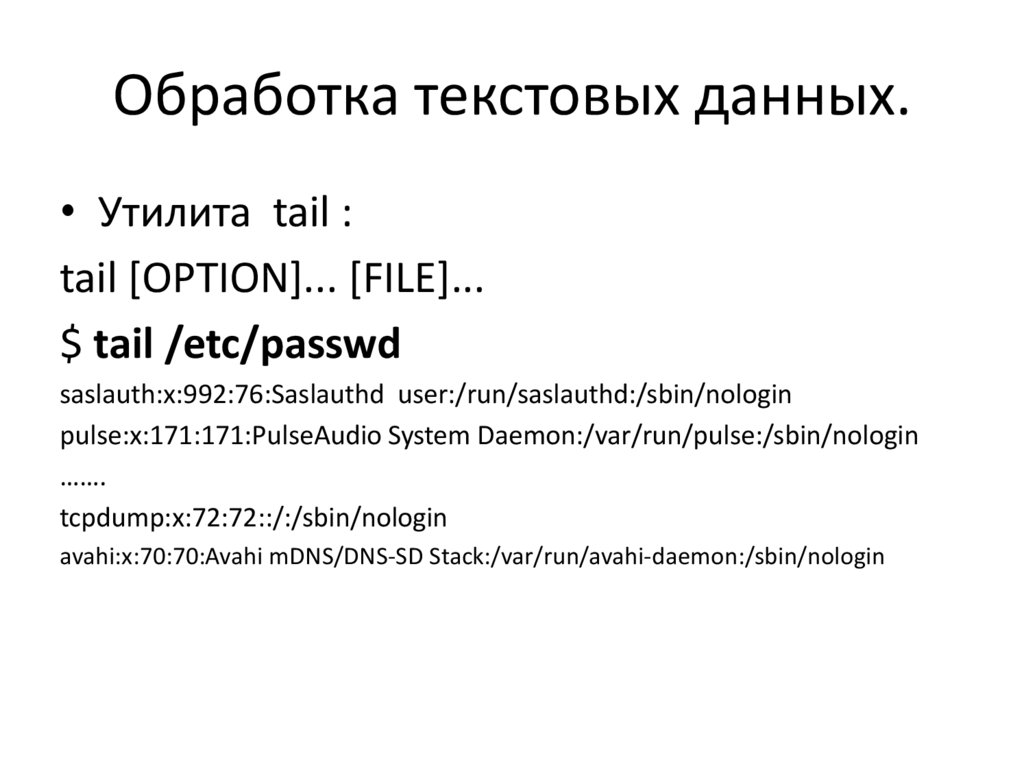
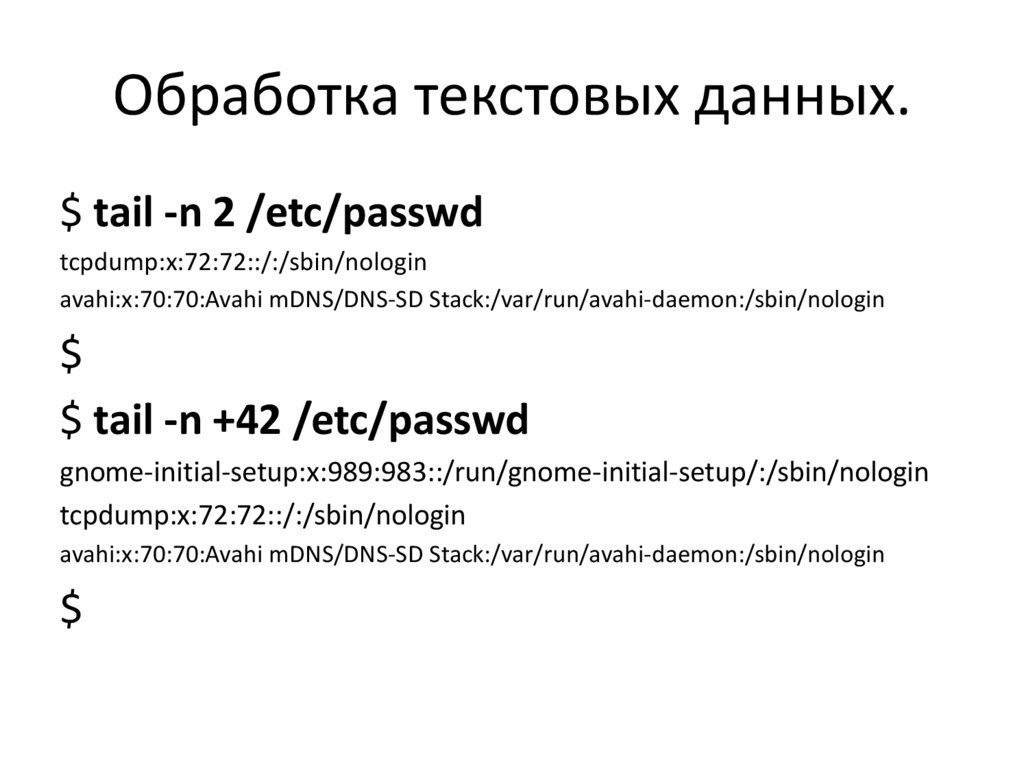



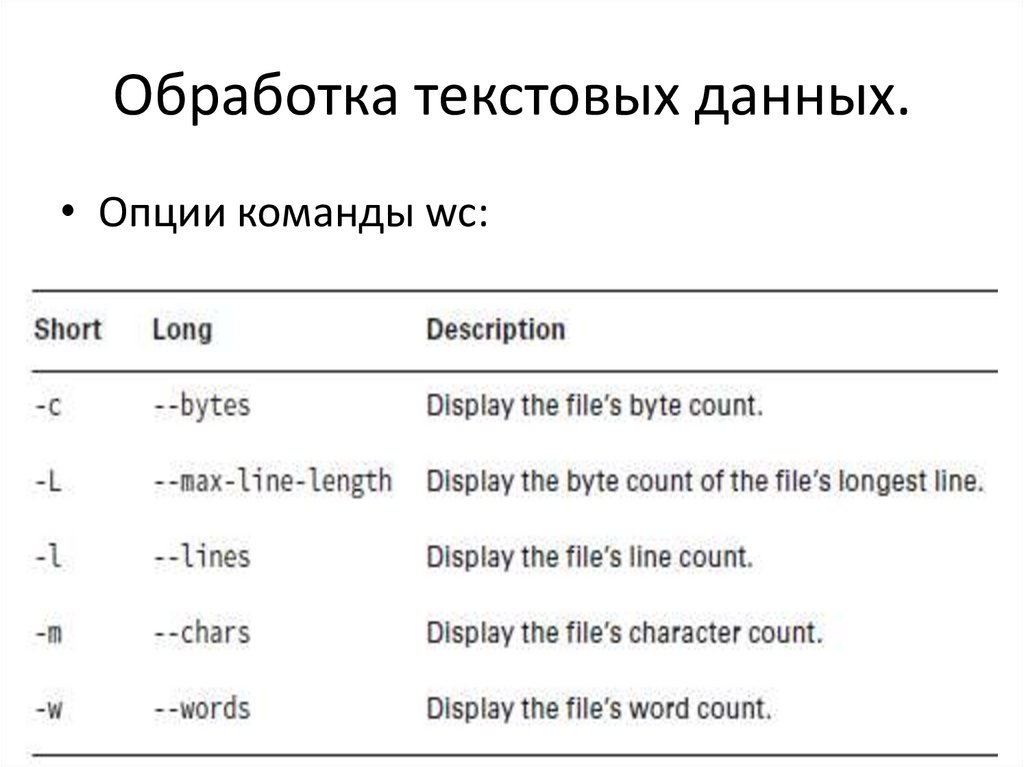


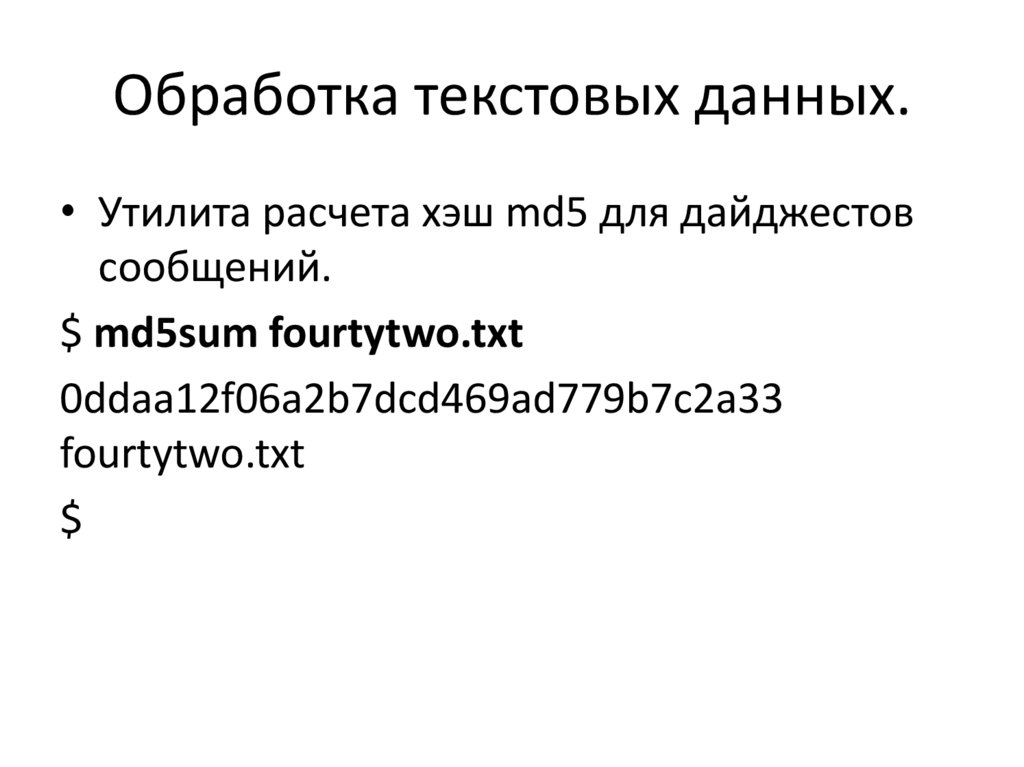



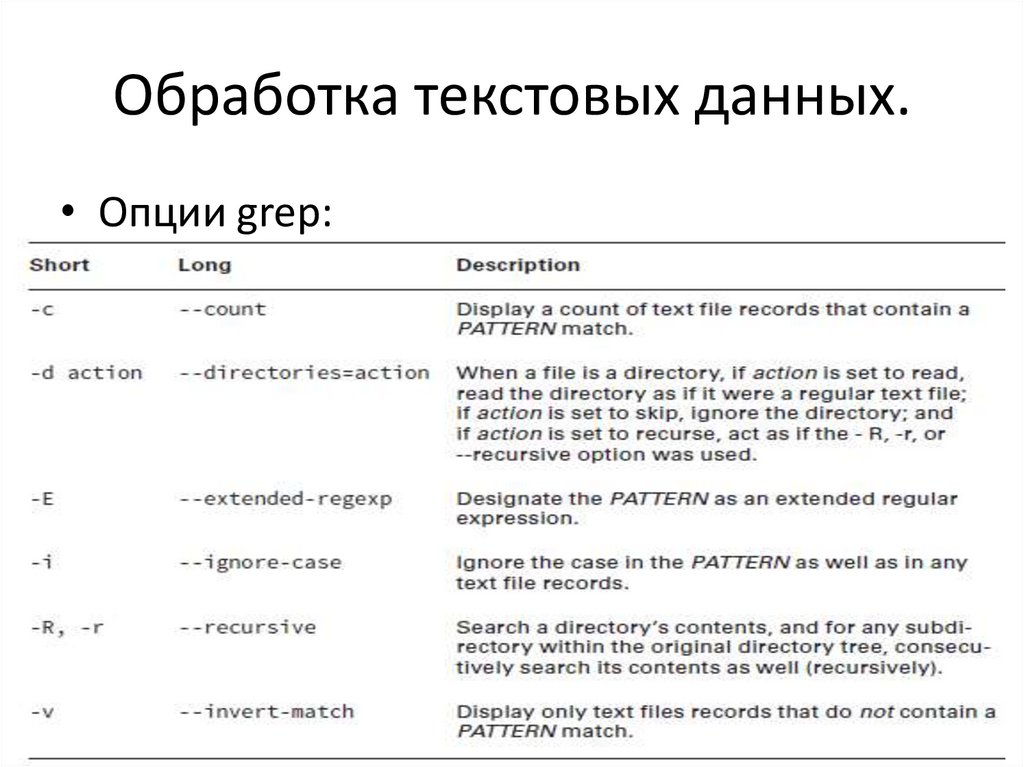
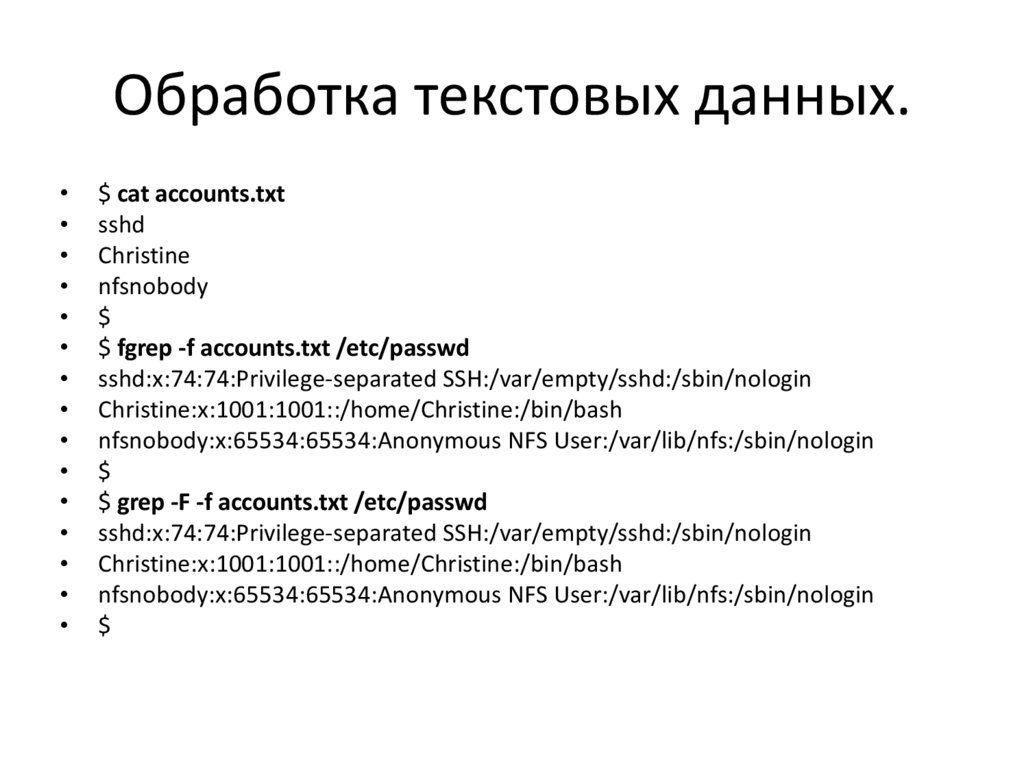




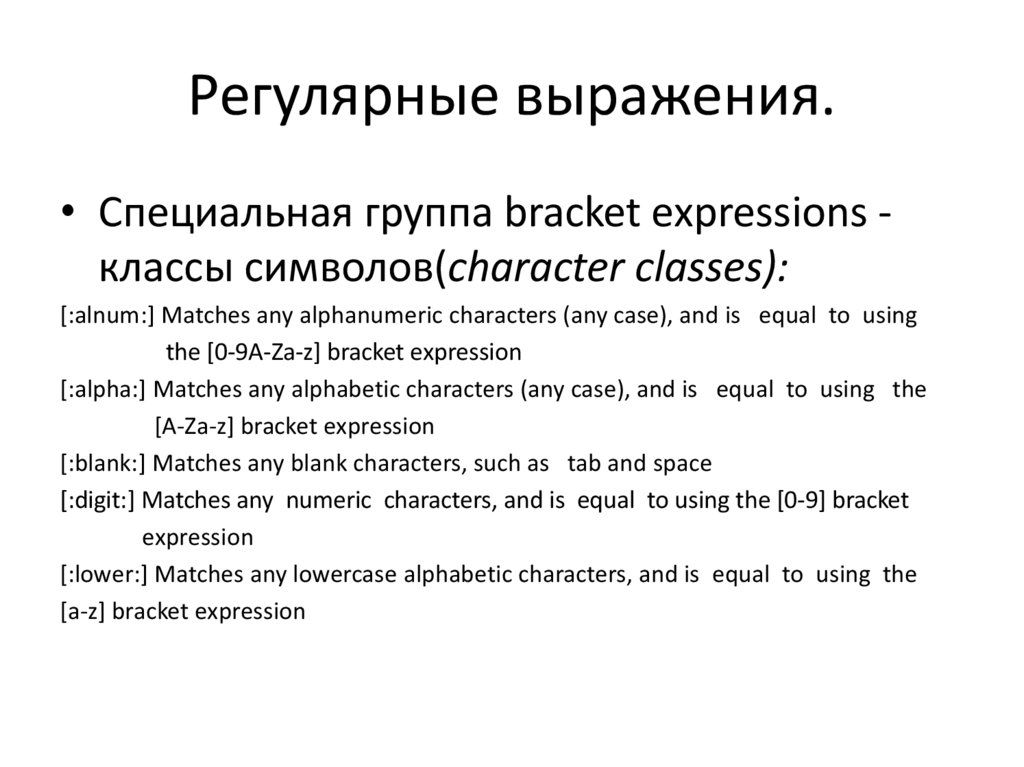

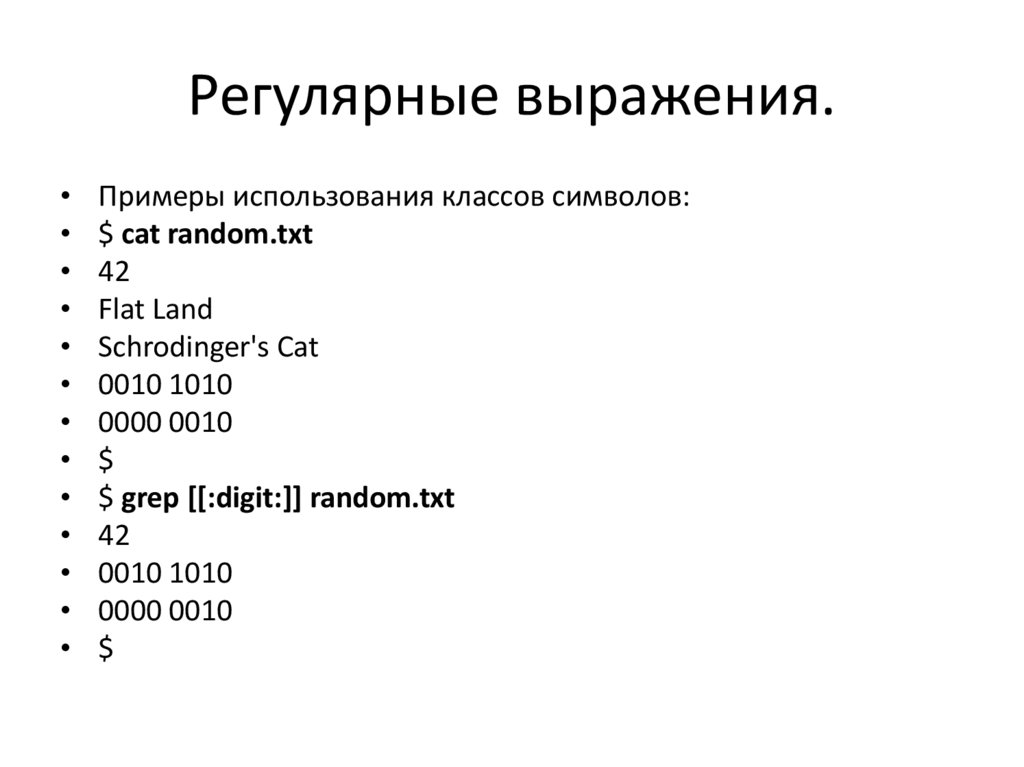




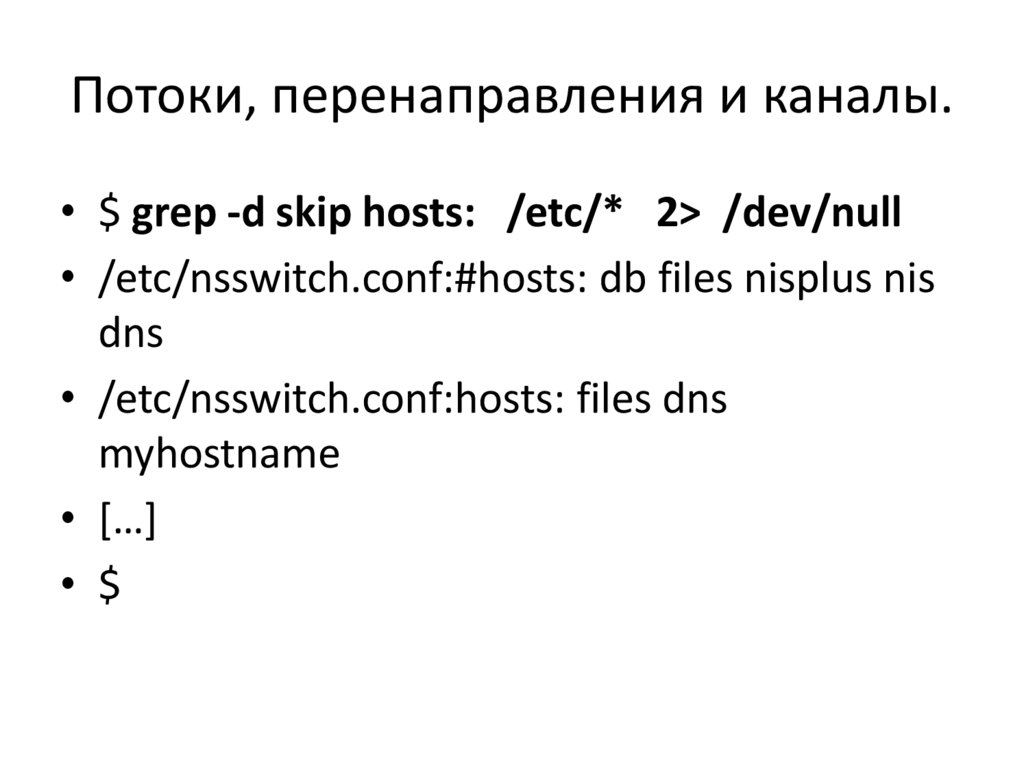




 software
software